辅助工具操作详细说明DOCWord文件下载.docx
《辅助工具操作详细说明DOCWord文件下载.docx》由会员分享,可在线阅读,更多相关《辅助工具操作详细说明DOCWord文件下载.docx(21页珍藏版)》请在冰豆网上搜索。
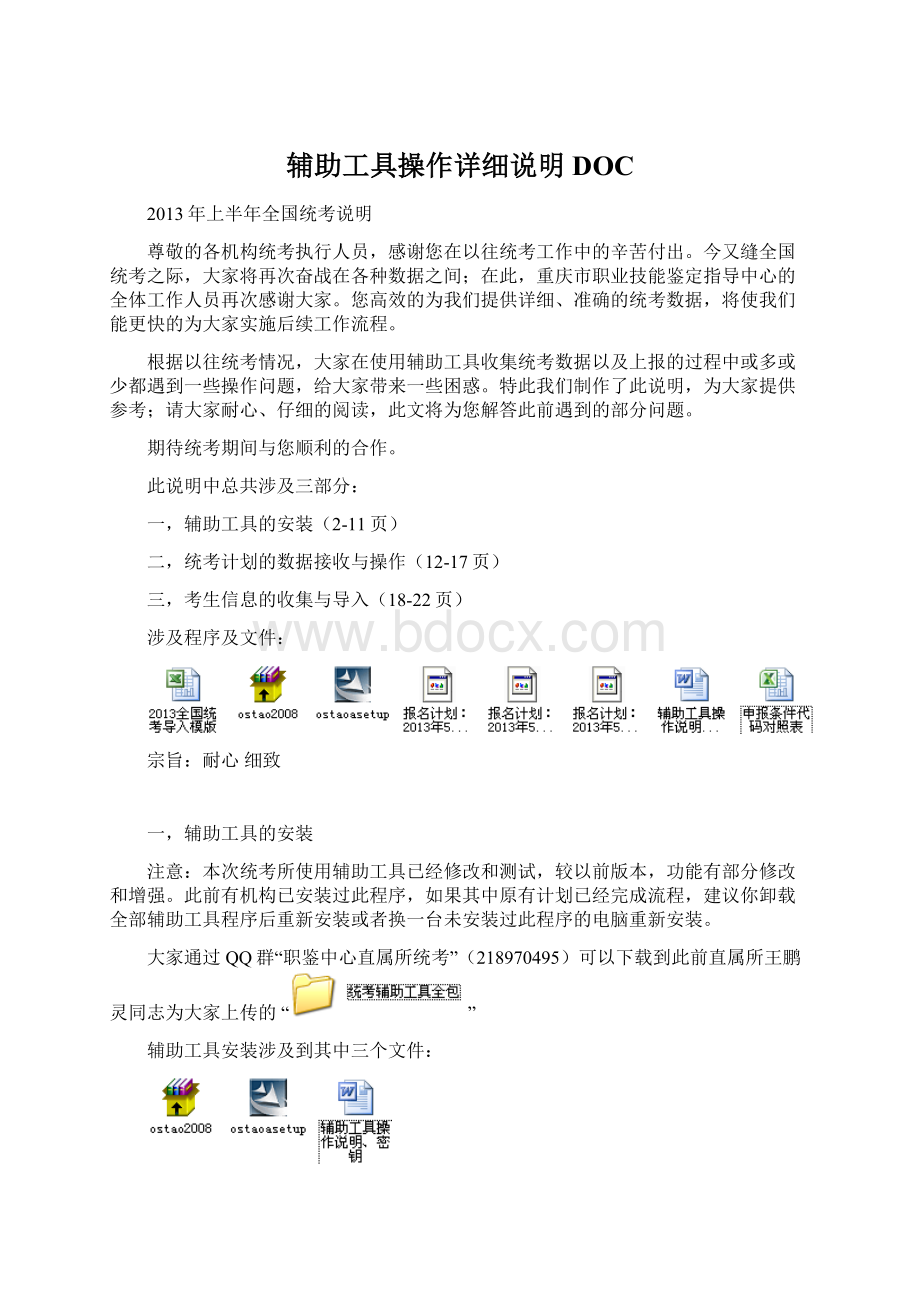
涉及程序及文件:
宗旨:
耐心细致
一,辅助工具的安装
注意:
本次统考所使用辅助工具已经修改和测试,较以前版本,功能有部分修改和增强。
此前有机构已安装过此程序,如果其中原有计划已经完成流程,建议你卸载全部辅助工具程序后重新安装或者换一台未安装过此程序的电脑重新安装。
大家通过QQ群“职鉴中心直属所统考”(218970495)可以下载到此前直属所王鹏灵同志为大家上传的“”
辅助工具安装涉及到其中三个文件:
1,基础程序安装步骤:
双击运行
双击运行“ostaoasetup”程序后,电脑桌面弹出上图,点击“下一步”进入协议许可安装页面。
上图为协议安装页面,选择“我接收许可证协议中的条款(A)”,之后点击
“下一步”进入客户信息页面。
上图为客户信息页面,不要做任何修改;
点击“下一步”进入选择目的地位置页面。
上图为选择目的地位置页面,默认安装地址为:
C:
\OSTAOA;
点击“下一步”进入选择功能页面。
注:
如果能熟练的操作电脑,可以自己选择安装位置。
上图为选择功能页面,不做任何操作,点击“下一步”进入安装页面。
上图为确认安装页面,点击“安装”自动进行安装。
上图为安装过程,不做任何操作;
等待安装完成。
上图中的安装位置为E:
\辅助工具,这是笔者自己的安装位置选择;
大家不必在意,上文“选择目的地位置”步骤的注意事项已经提及。
下文中类似情况,同情处理。
程序安装完成后会出现上图,点击“完成”后完成,会自动回到你的电脑桌面。
你会发现你的电脑桌面多了一个“职业技能鉴定在线辅助工作”的快捷按钮。
如下图:
此时已完成基础程序安装
2,升级程序安装
将程序复制,粘贴到基础程序安装文件夹;
并双击进入安装。
双击后进入上图安装页面,(已默认安装位置)点击“安装”按钮进入安装过程。
上图为安装过程;
等待其完成安装。
安装完成后,程序会自动关闭页面,弹出上图更新提示,此时请等待10-15秒;
如上图更新成功后,会自动弹出系统提示:
系统升级成功;
点击“确定”完成升级。
3,注册
密钥:
8A6691FF287763E9063456CA81309CC00961DEB2C574038F24601CE7DDDB22B1EB5143A9402FB83FDAFB9CEEB0EFE1E3DC67AABDB680A4779F46B90F74B95DCD938EC8FA819D43D5792117FD6F7A5500
回到电脑桌面,运行程序,自动弹出右侧对话框,将上列密钥粘贴到对话框中,点击“注册”。
之后程序会自动提示“注册成功”,点击“确定”完成注册。
如下图:
点击确定后页面将自动登录辅助工具,页面如下图:
此时完成所有的安装、升级、注册的工作。
二,统考计划的数据接收与操作
涉及文件:
本次统考包括:
“统考、统考下放、统考一级”三个计划
1,接收计划(以统考为例,其他同样操作流程)
运行桌面程序:
自动弹出上图对话框,空白处罗列的为考试计划;
由于是第一次运行,故为空白;
点击“登录”进入操作页面。
进入操作页面如上图,大家可以看到上方所罗列的操作功能如下图。
点击第二个操作功能“接收在线计划”,弹出接收对话框如下图;
点击“接收数据”进入计划选择;
在弹出的左上方对话框中,找到相应的报名计划;
点击“打开”按钮进行计划导入。
报名计划导入需要少许等待,请大家耐心等待。
顺利导入报名计划后点击“确定”,之后点击“返回”再次进入首页。
在上方的操作栏里选择第三项“选择在线计划”,点击“登录”后再次回到首页
此时点击第六项“报名管理”即可进行后续操作。
报名管理包括:
考生信息录入、考生信息导入、上报考生信息、接收考生信息、鉴定人员名册;
共五项,大家通常用到的是:
考生信息录入、考生信息导入、上报考生信息三项,此处简单介绍录入和上报功能;
导入功能,将放在第三部分“考生信息收集和导入”详细介绍。
A:
考生信息录入页面:
大家一般使用到的是添加和导出功能,
点击“添加”可实时录入考生信息,录入完毕点击“保存”后考生信息将导入到考生信息录入页面:
点击“居民身份证”前的“详细”,可以对考生信息进行修改。
提示:
可以点击下图中的“设置”按钮进行考生信息默认设置,减少大家的工作量。
B:
上报考生信息:
选择第六项报名管理中的“上报考生信息”弹出下图:
弹出对话框中有此次上报的考生数量情况,大家请仔细核对。
点击“传送数据”按钮会自动弹出保存位置选择,确定你的保存地址后点击“保存”按钮即可。
生成的文件为“dat”
格式,只能用于在线平台。
保存成功后,系统会提示“生成文件成功”;
点击“确定”后再点击“返回”按钮将回来考生信息录入页面。
将生成的“dat”格式文件传送给你的上级机构(市职鉴中心直属所全国统考王鹏灵处),即完成该批次的考生报名。
统考一级和统考下放同理。
注意事项:
1,报名计划一共三个,请注意区分。
2,点击报名管理中的考生信息录入,进行考生基本信息录入
(包含相片20kb以内)。
(考点、上报单位等相关信息必须填写真实、准确)。
3,上传后联系市职鉴中心直属所统考处是否接收成功。
联系人:
李晨曦电话:
67628220
王鹏灵电话:
67626365
三,考生信息的收集与导入
此次全国统考,为了方便大家的工作,我们特别为大家设计了考生信息录入模板,方便大家的工作。
此模板可以同时用于三个计划,但使用此表格的机构请一定要注意认真区分各个报名计划中所涉及的工种和代码。
1,使用模板收集考生信息(以统考为例,一级和下放同理)
使用“2013年全国统考导入模板”收集考生信息,
其中红色字体为必填部分,请保证其准确。
将模板复制成3分,分别用于统考、下放和一级三个不同的计划。
每个模板(计划)中相对应的职业、级别、条件请大家区分正确。
后期导入辅助工具的时候,才能识别。
其中申报条件为大家制作了代码对照表,请以代码的形式填写!
2,将模板导入辅助工具
打开统考考生信息收集模板
将上图中的蓝色部分“第1,2行”和“A列”删除后保存。
运行辅助工具,选择计划登录(以统考为例,一级和下放同理):
选择第六项“报名管理中”的“考生信息导入”进入导入页面;
点击左面“选择”按钮,进入模板存放地址;
选择计划对应模板,点击“打开”,如下图:
点击“打开”后,回到导入页面,勾选“选择上方的“照片导入”按钮;
点击右方的“导入数据”按钮,
导入数据后,在下方空白处即可看到本计划导入的考生信息,如上图:
点击右侧的“保存数据”即可;
点击“确定”,再点击右侧的返回后,将回到考生信息录入页面。
双击左侧黄色文件夹按钮,即可看到此次导入的考生。
点击“详细”可以对考生信息再次进行编辑。
以上信息供您参考,不详之处请联系我们。
Regards
何健
2013年3月16日